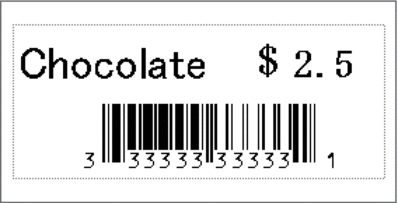Home > Etiketten mit einem Barcode-Scanner oder anderen Geräten drucken (P-touch Template) > P-touch Template-Funktion mithilfe der Barcode-Liste testen > Zur Datenbank gehörige Vorlagen drucken (Druckfunktion Datenbanksuche)
Zur Datenbank gehörige Vorlagen drucken (Druckfunktion Datenbanksuche)
- Weitere Informationen über Barcodes und verschiedene Scaneinstellungen finden Sie

 Zugehörige Informationen
Zugehörige Informationen - Der Drucker hat die äußerste linke Spalte „A“ einer heruntergeladenen verknüpften Datenbank für diese Funktion reserviert. Aus diesem Grund muss sich das von einem Barcode gescannte Schlüsselwort in dieser Datenbankspalte befinden.
- Damit der Drucker Schlüsselwörter finden kann, müssen die Daten in der äußersten linken Spalte „A“ genau mit den Schlüsselwörtern übereinstimmen, die von einem Barcode gescannt wurden.
- P-touch Editor und der Drucker können immer nur eine Datenzeile in jedem Feld der verknüpften Datenbank lesen. Aus diesem Grund empfehlen wir Ihnen, keine Datenbanken mit zwei oder mehr Zeilen in der äußersten linken Spalte „A“ zu verwenden.
- Erstellen Sie mit P-touch Editor eine Vorlage und eine Verknüpfung mit einer Datenbankdatei.

- Sie können beliebig viele Spalten mit einem Text und Barcode-Objekten in der Vorlage verknüpfen.
- Achten Sie darauf, dass sich die Schlüsselwörter in der äußersten linken Spalte „A“ befinden. Verknüpfen Sie jedoch keinen Text und kein Barcode-Objekt in der Vorlage mit Feld „A“, wenn Sie die Daten nicht auf dem ausgedruckten Etikett benötigen.
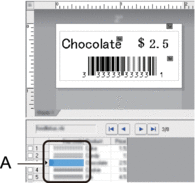
- Weitere Informationen zum Festlegen der Einstellungen finden Sie im Menü P-touch Editor Hilfe.
- Übertragen Sie mit dem P-touch Transfer Manager eine Vorlage oder ein Etiketten-Layout vom Computer auf den Drucker.Weitere Informationen

 Zugehörige Informationen Die verknüpfte Datenbankdatei wird ebenfalls übertragen.
Zugehörige Informationen Die verknüpfte Datenbankdatei wird ebenfalls übertragen.Wenn eine Vorlage in P-touch Transfer Manager in den Ordner Konfigurationen übertragen wird, wird automatisch die Schlüssel zuordnen-Nummer zugewiesen.
 Unter Konfigurationen können Sie einen benutzerdefinierten Ordner hinzufügen und eine übertragene Vorlage per Drag-and-Drop in den benutzerdefinierten Ordner verschieben, um verschiedene Vorlagensätze zu verwalten.
Unter Konfigurationen können Sie einen benutzerdefinierten Ordner hinzufügen und eine übertragene Vorlage per Drag-and-Drop in den benutzerdefinierten Ordner verschieben, um verschiedene Vorlagensätze zu verwalten. - Wählen Sie die übertragene Vorlage aus und klicken Sie anschließend auf Übertragen, um die Vorlage auf den Drucker herunterzuladen und ihr die Schlüssel zuordnen-Nummer zuzuweisen.
- Scannen Sie den folgenden Barcode:
- P-touch-Vorlagenbefehl (Initialisieren + Festlegen der Einstellungen starten)

- Scannen Sie aus der folgenden Barcodeliste einen Barcode, um einen Befehl oder eine Einstellung an den Drucker zu senden:
- Grundeinstellungen
Autoschnitt ein (Schnitt nach jedem Etikett) + Schnitt am Ende ein
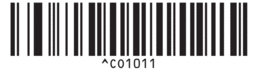
Autoschnitt ein (Schnitt nach jedem zweiten Etikett) + Schnitt am Ende ein
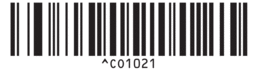
Autoschnitt aus + Schnitt am Ende ein

Autoschnitt aus + Schnitt am Ende aus
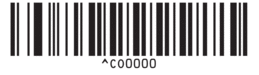
Anzahl der Kopien
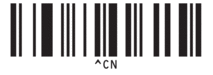

- Die Einstellungen können mit mehreren Befehlen vorgenommen werden.
- Wenn keine Einstellungen durch Scannen von Barcode-Befehlen festgelegt wurden, werden Vorlagen unter Verwendung der Einstellungen für P-touch Template gedruckt. In der Standardeinstellung von P-touch Template wird eine einzelne Kopie mit aktiviertem Auto Cut gedruckt.
Weitere Informationen über Einstellungen von P-touch Templatezu P-touch Template-Einstellungen

 P-touch Vorlagen-Handbuch/ Programmierhandbuch (nur auf Englisch verfügbar). Sie können die aktuelle Version von der Brother Support Website herunterladen unter support.brother.com/manuals.
P-touch Vorlagen-Handbuch/ Programmierhandbuch (nur auf Englisch verfügbar). Sie können die aktuelle Version von der Brother Support Website herunterladen unter support.brother.com/manuals.
- Geben Sie die Anzahl der gewünschten Kopien an.
- Scannen Sie den folgenden Barcode:
Anzahl der Kopien
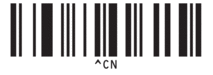
- Scannen Sie die folgenden Barcodes zur Angabe einer dreistelligen Zahl:
Beispiel:
Um die Anzahl anzugeben, scannen Sie die folgenden Barcodes: 7 Blätter drucken = [0][0][7], 15 Blätter drucken = [0][1][5]
- Zur Eingabe von Zahlen
1
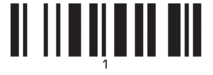
2

3
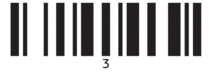
4
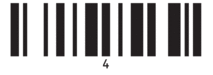
5
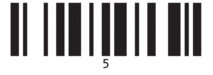
6
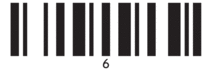
7
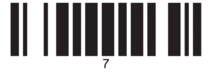
8
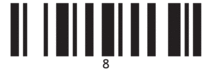
9
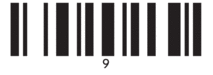
0
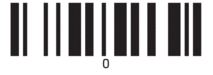
00
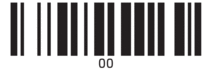
 Um die Anzahl der Kopien zu ändern, wiederholen Sie diese Schritte.
Um die Anzahl der Kopien zu ändern, wiederholen Sie diese Schritte. - Scannen Sie den folgenden Barcode:
- Vorlage auswählen
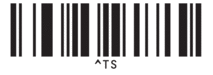
- Scannen Sie die folgenden Barcodes mit der (dreistelligen) Nummer, die der für die heruntergeladenen und zu druckenden Vorlagen verwendeten Schlüssel zuordnen-Nummer entspricht:
Beispiel:
Zahlen geben Sie an, indem Sie die folgenden Barcodes scannen: die Zahl 7 drucken = [0][0][7], die Zahl 15 drucken = [0][1][5]
- Zur Eingabe von Zahlen
1
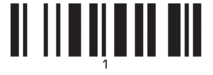
2

3
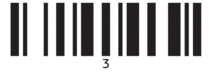
4
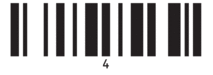
5
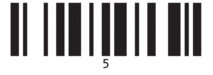
6
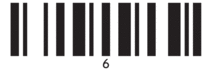
7
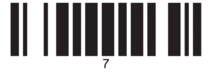
8
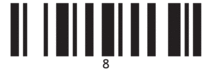
9
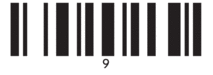
0
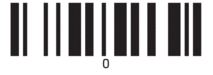
00
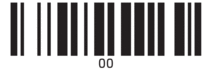
Die heruntergeladene Vorlage wird nach dem Scannen der dreistelligen Nummer automatisch ausgewählt.
 Sie können mit P-touch Editor ein Etikett mit einem einzelnen Barcode erstellen und drucken.
Sie können mit P-touch Editor ein Etikett mit einem einzelnen Barcode erstellen und drucken.Beispiel:

- Scannen Sie einen Barcode, der das in der heruntergeladenen Datenbank zu suchende Schlüsselwort enthält.
Beispiel:
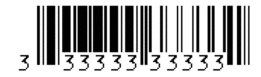
- Scannen Sie den folgenden Barcode, um den Befehl zum Durchsuchen der heruntergeladenen Datenbank nach dem gescannten Schlüsselwort zu senden:
- Trennzeichen
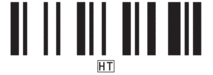
- Scannen Sie den folgenden Barcode, um den Befehl zum Starten des Druckvorgangs zu senden:
- Ausdruck starten
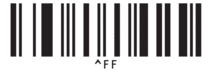
 Sie können mit P-touch Editor ein Etikett mit einem einzelnen Barcode erstellen und drucken.
Sie können mit P-touch Editor ein Etikett mit einem einzelnen Barcode erstellen und drucken.Beispiel:
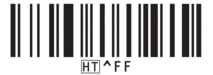 Der Drucker druckt die Vorlage mit den aus dem Datenbank-Datensatz eingefügten Daten, die mithilfe des eingescannten Schlüsselwortes gefunden wurden.
Der Drucker druckt die Vorlage mit den aus dem Datenbank-Datensatz eingefügten Daten, die mithilfe des eingescannten Schlüsselwortes gefunden wurden.